Οι καλύτεροι τρόποι μετατροπής MOV σε MP4 ή MP4 σε MOV σε Windows, Mac και Online
Δεν θα μας εκπλήξει αν θέλετε να μάθετε πώς να αλλάξετε το δικό σας MOV σε MP4 ή MP4 σε MOV. Εάν διαθέτετε Mac και σας αρέσει να αποκτάτε βίντεο QuickTime που έχουν συνήθως μορφές MOV, τότε πρέπει να γνωρίζετε πώς να τα μετατρέψετε. Παρόλο που η επέκταση αρχείου MOV περιέχει στοιχεία καλής ποιότητας, όπως κλιπ, ήχο, στατικές εικόνες και υπότιτλους, δεν μπορούμε να αρνηθούμε τους περιορισμούς συμβατότητάς της. Ο πιο προφανής λόγος για αυτό το ζήτημα συμβατότητας είναι ότι αυτή η επέκταση αρχείου έχει δημιουργηθεί μόνο για συσκευές Apple από τότε που την ανέπτυξε η Apple. Παρόλο που υπάρχουν αρχεία MOV που υποστηρίζουν τα Windows και τα Macintosh, οι περισσότερες ταινίες και βίντεο με μορφή MOV απέτυχαν να αναπαραχθούν σε δημοφιλή προγράμματα αναπαραγωγής πολυμέσων.
Ωστόσο, αυτές οι πληροφορίες δεν θα πρέπει να σας κάνουν να πάρετε μέρος με το MP4. Διότι αν συζητήσουμε περαιτέρω το MOV έναντι του MP4, υπάρχουν ακόμα καλοί λόγοι για να μετατρέψετε το MP4 σε MOV. Αυτός είναι ο λόγος για τον οποίο συγκεντρώσαμε τους μετατροπείς που θα σας επιτρέψουν να μετατρέψετε τα βίντεο QuickTime στα καθολικά και το αντίστροφο, πιο αποτελεσματικά. Έτσι, ας μάθουμε τι οφείλεται χωρίς περαιτέρω καθυστέρηση διαβάζοντας το παρακάτω περιεχόμενο.

Σας παρουσιάζουμε αυτόν τον απόλυτο μετατροπέα MOV σε MP4 όλων των εποχών, το Video Converter Ultimate. Είναι ένας μετατροπέας αρχείων πολυμέσων all-in-one που μπορείτε να αποκτήσετε εύκολα σε Windows και Mac. Συμπλήρωμα της εύκολης απόκτησής του είναι η απλή και εύχρηστη διεπαφή του, την οποία μπορεί εύκολα να καταλάβει ακόμη και ο πρώτος χρήστης. Επιπλέον, θα χαρείτε να μάθετε πώς αυτό το εξαιρετικό εργαλείο μπορεί να σας προσφέρει μια απίστευτα γρήγορη διαδικασία μετατροπής, η οποία σας επιτρέπει να απολαύσετε μια 70 φορές πιο γρήγορη διαδικασία. Χάρη στην προηγμένη τεχνολογία υπερταχείας και επιτάχυνσης υλικού. Εν τω μεταξύ, εκτός από το MOV και το MP4, το Video Converter Ultimate υποστηρίζει επίσης περισσότερες από 500 άλλες μορφές όπως AVI, WMV, WebM, VOB, MKV, XVID, MTV και άλλα.
Εκτός από τη μετατροπή MOV σε MP4 και MP4 σε MOV, το Toolbox διαθέτει μια εκτενή συλλογή ισχυρών εργαλείων επεξεργασίας για τη μεγιστοποίηση της βελτίωσης του βίντεό σας. Επιπλέον, αυτά τα εργαλεία τροφοδοτούνται από τεχνητή νοημοσύνη, η οποία κάνει τη βελτίωση και την επεξεργασία ομαλή χωρίς ταλαιπωρία. Υπάρχουν πολλές περισσότερες επιπλέον δυνατότητες που μπορείτε να απολαύσετε με αυτόν τον απόλυτο μετατροπέα. Στο μεταξύ, ας εστιάσουμε στη μαζική μετατροπή βίντεο που παρουσιάζεται με τα παρακάτω αναλυτικά βήματα.
Βασικά χαρακτηριστικά:
Λήψη και εγκατάσταση του καλύτερου μετατροπέα
Πρώτα και κύρια, η συσκευή του υπολογιστή σας θα χρειαστεί να πραγματοποιήσει λήψη και εγκατάσταση αυτού του καλύτερου μετατροπέα βίντεο. Για να το κάνετε γρήγορα, κάντε κλικ στο Κατεβάστε κουμπιά παραπάνω και ακολουθήστε τη διαδικασία γρήγορης εγκατάστασης.
Εισαγάγετε τα αρχεία MOV ή MP4
Αφού ολοκληρωθεί η διαδικασία εγκατάστασης η εισαγωγή του αρχείου, μόλις εκκινηθεί το εργαλείο, κάντε κλικ στο Προσθήκη εικονίδιο στο κέντρο της διεπαφής. Εναλλακτικά, μπορείτε να πατήσετε το Πρόσθεσε αρχεία καρτέλα στην επάνω αριστερή γωνία και ανεβάστε μαζικά αρχεία. Ή μπορείτε απλά να αποθέσετε τα αρχεία βίντεο αφού τα σύρετε από τον τοπικό σας φάκελο.

Ρυθμίστε τα αρχεία MOV σε MP4
Τώρα μπορείτε να πατήσετε το εικονίδιο του αναπτυσσόμενου βέλους στο Μετατροπή όλων Στο πλαίσιο διαλόγου στην επάνω δεξιά γωνία της διεπαφής. Στη συνέχεια, ένα μικρό παράθυρο θα σας ζητήσει πού βρίσκονται οι μορφές εξόδου. Από εκεί, επιλέξτε και κάντε κλικ στη μορφή προορισμού στο βίντεο μενού. Επιλέξτε εάν το MP4 ή το MOV ανάλογα και, στη συνέχεια, κάντε κλικ στον κωδικοποιητή που έχετε επιλέξει για εφαρμογή.

Μετατρέψτε τα αρχεία βίντεο
Τέλος, για να ξεκινήσετε τη διαδικασία μετατροπής, κάντε κλικ στο Μετατροπή όλων κόκκινο κουμπί στο κάτω δεξιό μέρος της διεπαφής χρήστη. Διαφορετικά, μπορείτε να προσαρμόσετε πρώτα τον προορισμό του αρχείου κάνοντας κλικ στο αναπτυσσόμενο κουμπί στο Αποθήκευση σε ενότητα και, στη συνέχεια, κάντε κλικ στο Περιήγηση και επιλογή φακέλου αυτί. Επίσης, κάντε κλικ στο Υπερταχύτητα πριν μετατρέψετε τα βίντεο.

Χωρίς αμφιβολία, το παραπάνω εργαλείο μετατροπής βίντεο είναι το καλύτερο για Windows και Mac. Ωστόσο, εάν είστε χρήστης Mac και δεν θέλετε να εγκαταστήσετε ένα εργαλείο τρίτου κατασκευαστή, τότε έχουμε ενσωματωμένες εφαρμογές που μπορείτε να χρησιμοποιήσετε για να μετατρέψετε MOV σε MP4 σε Mac. Αυτά τα εργαλεία θα σας επιτρέψουν επίσης να μετατρέψετε ξανά MP4 σε MOV. Λοιπόν, χωρίς άλλο αντίο, ας γνωρίσουμε και ας μάθουμε τη διαδικασία των εν λόγω εργαλείων παρακάτω.
Το iMovie είναι ένα από τα αστέρια της Apple. Είναι μια εφαρμογή διαθέσιμη τόσο σε συσκευές Mac όσο και σε iOS. Ως κάτοχος Mac, πρέπει να γνωρίζετε για αυτήν την εφαρμογή, καθώς έχει πολλές λειτουργίες εκτός από τη δημιουργία ταινιών. Με το iMovie, μπορείτε εύκολα να βελτιώσετε, να επεξεργαστείτε και να προσθέσετε μουσική, φωνήκαι στείλτε μήνυμα στο βίντεό σας. Επιπλέον, αυτή η φανταστική εφαρμογή έχει τη δυνατότητα να παράγει εξόδους MOV και MP4 υψηλής ποιότητας, καθώς συγκαταλέγονται στην τεχνογνωσία της. Όσον αφορά την ατμόσφαιρα αυτής της εφαρμογής, πολλοί εκτιμούν την απλότητα αλλά και την κομψότητα της διεπαφής της. Αυτό οφείλεται στην απλή διαδικασία του, που σας κάνει να το κατανοήσετε ακόμη και χωρίς σωστή οδηγία χρήστη. Έτσι, ας μετατρέψουμε ελεύθερα MOV σε MP4 ή MP4 σε MOV χρησιμοποιώντας το iMovie παρακάτω.
Εκτελέστε το iMovie στο Mac σας. Για να το εντοπίσετε εύκολα, μπορείτε να χρησιμοποιήσετε το Ευρίσκων και αναζητήστε το από τις εφαρμογές. Μόλις εκκινηθεί, ανοίξτε το αρχείο βίντεο που θέλετε να μετατρέψετε κάνοντας κλικ στο Προσθήκη πολυμέσων κουμπί.
Όταν ανέβει το βίντεο, απευθυνθείτε αμέσως στο Εξαγωγή εικονίδιο στην επάνω δεξιά γωνία της διεπαφής και κάντε κλικ στο Εξαγωγή αρχείου επιλογή.
Μετά από αυτό, επιλέξτε ελεύθερα τη μορφή που θέλετε για την έξοδο σας. Επίσης, μπορείτε να επιλέξετε την ανάλυση, τη συμπίεση και την ποιότητα και να κάνετε κλικ στο Επόμενο και μετά το Αποθηκεύσετε κουμπιά.

Ναι, το διάβασες σωστά. Μπορείτε να χρησιμοποιήσετε την εφαρμογή Finder για να μετατρέψετε τα αρχεία MOV και MP4. Αυτό ισχύει μόνο για αυτά τα αρχεία, καθώς δεν υπάρχουν σημαντικές διαφορές μεταξύ των δύο αρχείων. Σε αυτήν τη σημείωση, η αλλαγή των τύπων επεκτάσεων των εν λόγω μορφών μπορεί να γίνει γρήγορα χρησιμοποιώντας αυτήν την εφαρμογή που υποτίθεται ότι σας βοηθά να βρείτε πράγματα. Ωστόσο, να θυμάστε ότι, σε αντίθεση με τα άλλα εργαλεία μετατροπής, το Finder δεν θα αντιγράψει το αρχείο βίντεο σας. Αντίθετα, θα αλλάξει εντελώς τη μορφή χωρίς να έχει αντίγραφο της αρχικής μορφής. Ωστόσο, εδώ είναι οι τρόποι χρήσης του Finder για να αλλάξετε αρχεία .mp4 σε .mov ή να μετατρέψετε αρχεία .mov σε .mp4.
Εκκινήστε την εφαρμογή Finder και αναζητήστε το αρχείο βίντεο που πρέπει να μετατρέψετε.
Στη συνέχεια, αφού βρείτε το βίντεο, κάντε δεξί κλικ σε αυτό και μετονομάστε το αλλάζοντας την επέκταση σε .mp4 ή .mov.
Αφού μετονομαστεί, κάντε κλικ στο ΕΙΣΑΓΩ και επιβεβαιώστε την εφαρμογή κάνοντας κλικ στο Χρησιμοποιήστε .mp4 καρτέλα ή το Κρατήστε .mov ένας.

Τέλος, αν θέλετε ένα δωρεάν και ασφαλές διαδικτυακό εργαλείο για τη μετατροπή των αρχείων βίντεο, αυτό το μέρος είναι ιδανικό για εσάς. Παρακάτω είναι οι δύο πρακτικές διαδικτυακές λύσεις που πολλοί χρήστες έχουν δοκιμάσει και προτείνουν.
Πρώτο στη λίστα είναι αυτό Δωρεάν Online Video Converter, ο μετατροπέας βίντεο που βασίζεται στο web που θα ικανοποιήσει τις ανάγκες σας για online μετατροπές. Είναι τόσο βολικό στη χρήση λόγω της εύχρηστης διεπαφής και της διαδικασίας του. Επιπλέον, σας επιτρέπει να πραγματοποιήσετε τη μετατροπή MP4 σε MOV ή MOV σε MP4 χωρίς να ξοδέψετε ούτε μια δεκάρα. Παρόλα αυτά, δεν μπορεί να δει κανείς ούτε μία διαφήμιση. Ένα άλλο αξιοσημείωτο χαρακτηριστικό αυτού του Free Video Converter Online είναι οι προεπιλογές του, όπου μπορείτε να προσαρμόσετε ελεύθερα τον ρυθμό καρέ, τον κωδικοποιητή βίντεο, την ανάλυση, το bitrate και πολλά άλλα. Εάν αυτές οι πληροφορίες σας ενθουσιάζουν, ακολουθούν τα βήματα που πρέπει να ακολουθήσετε στη μετατροπή.
Χρησιμοποιώντας το πρόγραμμα περιήγησης του υπολογιστή σας, επισκεφτείτε την επίσημη σελίδα του Free Video Converter Online. Στη συνέχεια, χτυπήστε το Εκκινήστε το δωρεάν μετατροπέα κουμπί για να ανεβάσετε τα αρχεία βίντεο.

Μόλις φορτωθούν τα αρχεία, επιλέξτε τη μορφή εξόδου σημειώνοντάς την ανάμεσα στις επιλογές στο κάτω μέρος.
Τέλος, κάντε κλικ στο Μετατρέπω καρτέλα και επιλέξτε ένα φάκελο στον οποίο θέλετε να αποθηκεύσετε τις εξόδους σας. Μετά την επιλογή, η διαδικασία μετατροπής θα ξεκινήσει αμέσως. Μετά από αυτό, μπορείτε να ελέγξετε τις εξόδους που αποθηκεύτηκαν αυτόματα στον επιλεγμένο φάκελο.

Το ZamZar είναι α μετατροπέας αρχείων θα βρείτε στο διαδίκτυο. Διαθέτει μια δωρεάν υπηρεσία για τη μετατροπή των διαφόρων ειδών αρχείων σας σε διαφορετικές μορφές. Ωστόσο, η δωρεάν υπηρεσία του μπορεί να φιλοξενήσει μόνο τρία αρχεία για τη μετατροπή με μέγιστο 500MB. Στη συνέχεια, πρέπει να πληρώσετε για τη συνδρομή για τα επόμενα αρχεία βίντεο. Ωστόσο, μπορείτε να απολαύσετε τα άλλα εργαλεία μετατροπής του ZamZar, όπως για τα έγγραφα, την εικόνα και τον ήχο σας. Εν τω μεταξύ, παρακάτω είναι τα γρήγορα και απλοποιημένα βήματα που θα σας βοηθήσουν να μετατρέψετε το MOV σε MP4 δωρεάν online.
Αρχικά, ανοίξτε το πρόγραμμα περιήγησης ιστού του υπολογιστή σας και επισκεφτείτε τον επίσημο ιστότοπο του ZamZar.
Μόλις φτάσετε στην κύρια σελίδα, φορτώστε το αρχείο MOV ή MP4 και πατήστε το κουμπί Επιλογή αρχείων. Στη συνέχεια, πηγαίνετε στο Μετατροπή σε ενότητα, κάντε κλικ σε αυτό και επιλέξτε τη μορφή εξόδου που χρειάζεστε.
Μόλις τελειώσετε, χτυπήστε το Μετατροπή τώρα κουμπί για να ξεκινήσει η διαδικασία μετατροπής. Περιμένετε να ολοκληρωθεί η διαδικασία, ώστε να κάνετε κλικ στο Κατεβάστε κουμπί για εξαγωγή του αρχείου που έχει μετατραπεί στον υπολογιστή σας.
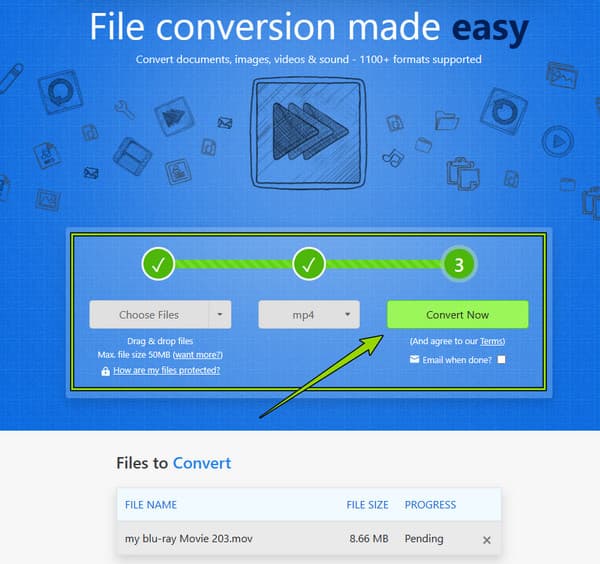
Ποιοτικά το MOV είναι καλύτερο από το MP4;
Τα MP4 και MOV είναι σχεδόν τα ίδια όσον αφορά την ποιότητα και διαφέρουν μόνο ως προς τη συμβατότητα. Έτσι, για να απαντήσω στην ερώτησή σας, είναι ασυναγώνιστες σε ποιότητα.
Είναι ασφαλής η μετατροπή MOV σε MP4 online;
Ναί. Αν και ορισμένα διαδικτυακά εργαλεία είναι επικίνδυνα. Όμως, με τα εργαλεία που παρουσιάσαμε παραπάνω, το Δωρεάν Online Video Converter και ZamZar, μπορείτε να διασφαλίσετε την ασφάλεια 100%.
Γιατί πρέπει να μετατρέψω τα αρχεία μου MOV με ένα εργαλείο επιτραπέζιου υπολογιστή και όχι μέσω διαδικτύου;
Αυτό συμβαίνει επειδή οι διαδικτυακοί μετατροπείς έχουν περιορισμούς κατά τη μετατροπή πολλών αρχείων, όπως το μέγεθος του αρχείου.
Ορίστε. Πρέπει να συναντηθείτε και να μάθετε τους καλύτερους τρόπους μετατροπής MOV σε MP4 ή αρχεία MP4 σε MOV. Ας ελπίσουμε ότι θα αφιερώσετε χρόνο για να δοκιμάσετε μεμονωμένα όλα τα εργαλεία που παρουσιάζονται για να σας βοηθήσουν να βρείτε το τέλειο ταίρι για εσάς. Όσο για τους υπόλοιπους που τα έχουν ήδη δοκιμάσει όλα, έχουν βρει τις καλύτερες λύσεις για επιτραπέζιους υπολογιστές και online που τους έφεραν περισσότερα από όσα περίμεναν. Και αυτά τα δύο είναι Video Converter Ultimate και Δωρεάν Online Video Converter.
Περισσότερα Ανάγνωση
Μορφή αρχείου βίντεο MOV vs MP4 Ποια είναι η καλύτερη επιλογή
Το MP4 είναι συνήθως πιο συμπιεσμένο και μικρότερο σε μέγεθος, και τα αρχεία MOV είναι συχνά υψηλότερης ποιότητας και μεγαλύτερα σε μέγεθος. Αυτό το άρθρο μοιράζεται μια σύγκριση τους.
Μετατροπή βίντεο – Πώς να μετατρέψετε το ASF σε MP4 στο Διαδίκτυο δωρεάν
Μπορεί να διαπιστώσετε ότι το ASF που πήρατε κατά λάθος δεν είναι τόσο βολικό όσο το MP4. Στη συνέχεια, διαβάστε αυτό για να μάθετε πώς να μετατρέπετε το ASF σε MP4.
Εκμάθηση με δυνατότητα δράσης για τη μετατροπή GIF σε MP4 σε PC/Mac/iOS/Android
Μεταξύ όλων των μετατροπέων βίντεο, αυτό το άρθρο προσδιορίζει τους ευκολότερους τρόπους μετατροπής κινούμενων GIF σε αρχεία βίντεο MP4 σε συσκευές Windows, Mac OS X, iOS και Android.
Πώς να βάλετε MP4 στο iMovie και να διορθώσετε το πρόβλημα που δεν ανοίγει το iMovie
Για να τοποθετήσετε με επιτυχία αρχεία MP4 στο iMovie και να επιλύσετε τα προβλήματα, μπορείτε να διαβάσετε προσεκτικά τον οδηγό μας και να ακολουθήσετε τις λύσεις.